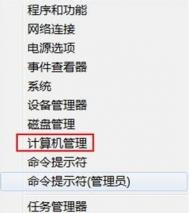批量删除Word中多余回车
批量删除Word中多余回车
点击菜单栏中的编辑→替换 ,在查找内容里面输入^l, 替换为里面不输入任何字符,然后点全部替换 ,就可以删除整个文档里面的软回车了。
上面的方法只是把所有的软回车都给删了,可是必要的段落换行还是需要的,所以下面介绍把软回车替换成硬回车。点击菜单栏中的编辑→替换 ,在查找内容里面输入^l, 替换为里面输入^p,然后点全部替换 就OK了(图1)。

其实知道了软回车是^l,硬回车是^p,那么我们就可以灵活运用了TuLaoShi.com。比如我们经常会遇到一篇要打印的文档很长,中间有很多回车,如果遇到段与段之间有两个回车,我们就可以利用替换成一个回车。这样就节省了很多空间。
Word里面的图片怎么弄出来?
首先打开需要导出图片的Wor...[ 查看全文 ]
2016-03-31
标签: